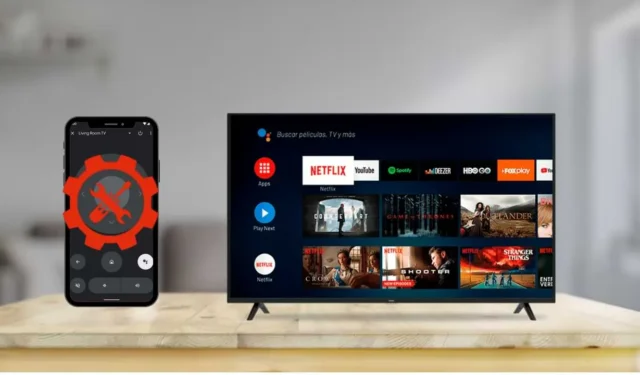
En af de iøjnefaldende funktioner ved at eje et Android TV er evnen til at kontrollere det problemfrit ved hjælp af en fjernapp på din telefon. Men hvis du støder på problemer, hvor appen ikke kan oprette forbindelse eller fungerer korrekt, kan det være frustrerende. Heldigvis kan forskellige fejlfindingsmetoder hjælpe med at løse disse problemer.
At forstå årsagen til problemet er afgørende for effektiv fejlfinding. Tabellen nedenfor fremhæver almindelige problemer forbundet med Android TV-fjernbetjeningsappen, deres underliggende årsager og praktiske løsninger for hver.
| Problemer | Årsager | Resolutioner |
|---|---|---|
| Fjernapp reagerer ikke | Svagt WiFi-signal i dit område | Bekræft WiFi-styrken fra din router |
| TV vises ikke på aktive enheder | Enheder er på forskellige WiFi-netværk | Sørg for, at begge enheder er tilsluttet det samme netværk |
| Fejl under parsing af pakke | Fjernappens inkompatibilitet med din telefon | Download en kompatibel version af fjernbetjeningsappen |
| Ekstern app går ned eller fryser | Softwarefejl eller fejl | Opdater Android TV-fjernbetjeningsappen |
| IR-fjernbetjeningsapp reagerer ikke | Mangel på en IR-blaster i din smartphone | Brug i stedet en WiFi-baseret fjernbetjeningsapp |
Sørg for en stabil internetforbindelse
Hvis fjernbetjeningsappen på din smartphone halter eller ikke reagerer, kan en svag WiFi-forbindelse være synderen. Besøg denne hjemmeside fra din telefon for at tjekke din internethastighed . Skulle du opdage langsomme upload- og downloadhastigheder, skal du straks genstarte din WiFi-router.
Når du bruger fjernbetjeningsappen, skal du bevare nærhed mellem din telefon, Android TV og WiFi-routeren. For vedvarende forbindelsesproblemer kan det være nødvendigt at kontakte din internetudbyder.
Tilslut begge enheder til det samme WiFi-netværk
En fjernapp vil typisk have svært ved at oprette forbindelse, hvis dit Android TV og din smartphone kører på forskellige WiFi-netværk. Afbryd begge enheder fra tidligere netværk, og tilslut dem igen til det samme trådløse netværk. Åbn fjernbetjeningsappen for at se, om den registrerer dit Android TV. Hvis den ikke reagerer, skal du fortsætte til næste trin.
Ryd app-cachen på din telefon
Hvis fjernappen uventet lukker eller afslutter under brug, kan det være på tide at rydde dens cache. Naviger til Indstillinger på din Android-enhed, vælg Lager , og vælg derefter Apps . Find Android TV-fjernbetjeningsappen på listen, gå til Storage & Cache , og vælg Ryd cache for at fjerne eventuelle problematiske filer. Hvis problemerne fortsætter, skal du fortsætte fejlfindingen.
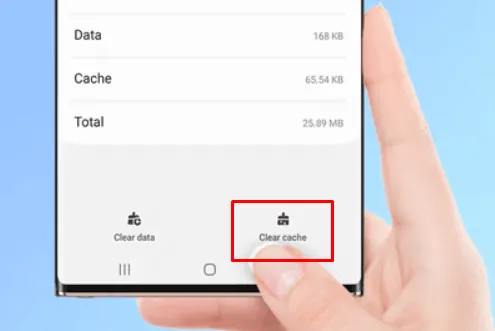
Opdater Remote-appen
I nogle tilfælde kan Android TV-fjernbetjeningsappen gå ned under lanceringen eller udvise frysende adfærd på grund af softwarefejl. Se efter opdateringer for at løse dette. Gå til Play Butik, søg efter din fjernapp, og tryk på Opdater for at installere den seneste version.
Hvis der ikke er nogen tilgængelige opdateringer, kan du overveje at afinstallere og geninstallere appen. Efter opdatering eller geninstallation skal du åbne appen igen og kontrollere, om problemet er løst. Hvis problemerne fortsætter, skal du gå videre til den næste fejlfindingsmetode.
Bekræft app-kompatibilitet
Ikke alle fjernapplikationer vil være tilgængelige i Play Butik for hver enhed. Hvis din Android-telefon er inkompatibel, vises fjernappen muligvis ikke. Derudover kan nogle apps være hindret af geo-begrænsninger . Sørg for at vælge en app, der er kompatibel med din smartphone og er tilgængelig i dit område. Bekræft også, at dit Android TV understøtter den app, du har tænkt dig at bruge.
Se efter en IR-blaster i din telefon
Der er to hovedtyper af fjernapps til Android-enheder: dem, der er afhængige af WiFi , og dem, der bruger infrarøde signaler. Hvis din fjernapp ikke reagerer, skal du undersøge, om den bruger WiFi eller IR. For IR-baserede apps skal din smartphone have en indbygget IR-blaster . iPhones kan kun lette fjernbetjening via WiFi-apps.
Udforsk alternative kontrolmuligheder
Hvis du har brugt alle fejlfindingsmuligheder, og Android TV-fjernbetjeningsappen ikke reagerer, kan du overveje disse alternativer:
- Universalfjernbetjening: Hvis du ikke er i stand til at styre dit Android TV med appen, er det et glimrende alternativ at købe en universalfjernbetjening. Især for ældre modeller kan dette være en mere gennemførlig løsning.
- Tastatur eller mus: Hvis dit Android TV har en USB-port, kan du bruge et tastatur eller en mus til navigation. Tilslut blot en kompatibel enhed via USB for at begynde at styre dit tv.




Skriv et svar